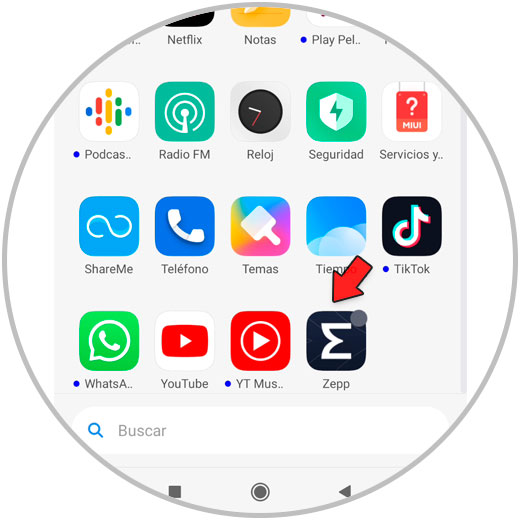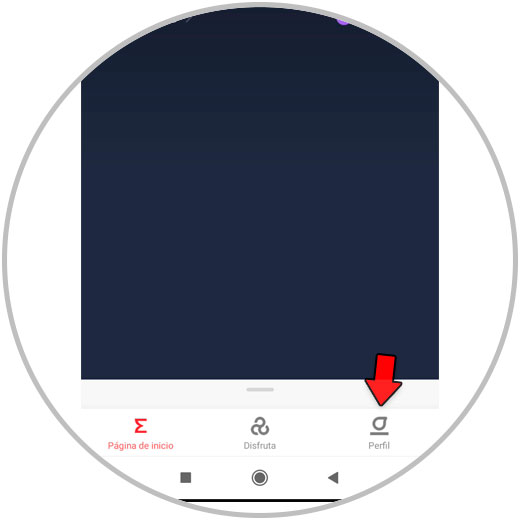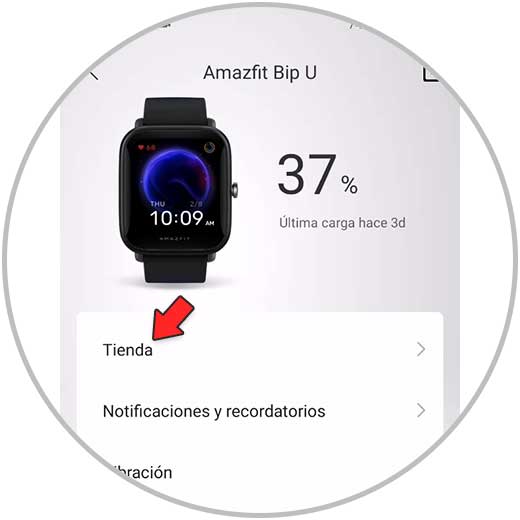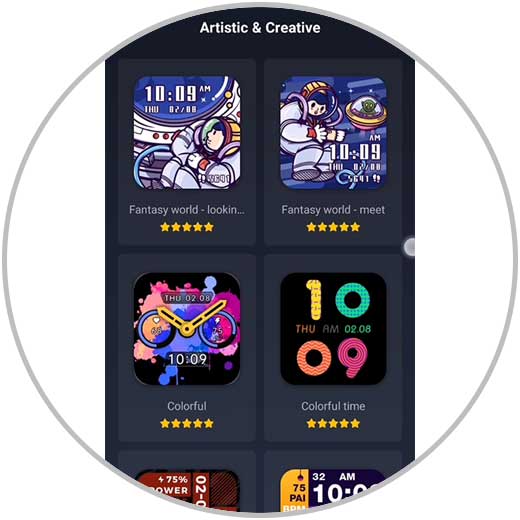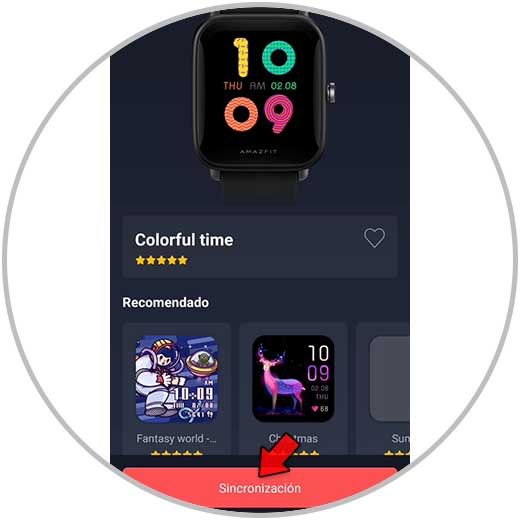Cuando nos compramos un dispositivo tecnológico, a la mayoría de nosotros nos gusta tenerlo personalizado para que de este modo nos sintamos cómodos mientras los estamos utilizado. No cabe duda de que los smartwatch se han convertido en un complemente indispensable para muchos usuarios ya que gracias a ellos tenemos la posibilidad de tener directamente en nuestra muñeca las diferentes notificaciones que llegan a nuestro teléfono sin necesidad de tener que estar mirando todo el tiempo.
Además con los relojes digitales tenemos funciones relacionadas con la salud y el deporte, por lo que resulta bastante frecuente su uso para medir este tipo de actividad. Es por ello que una de las personalizaciones más importantes es la de las esferas ya que a través de ellas podremos seleccionar que tipo de contenido queremos ver.
A continuación te mostramos todos los pasos que debes seguir para saber cómo cambiar y descargar esferas Amazfit Bip U paso a paso.
Cómo cambiar y descargar esferas Amazfit Bip U
Para descargar y cambiar las esferas en tu Amazfit Bip U, debes seguir los siguientes pasos.
Entra en la App de Zepp en tu móvil.
Lo siguiente que debes hacer es entrar en la pestaña de “Perfil” ubicada a la derecha.
Dentro del apartado “Mis dispositivos” selecciona “Amazfit Bip U”.
Pulsa sobre “Tienda” para acceder a ella.
Verás una gran variedad de esferas clasificadas por temática. Pulsa sobre la que quieres descargar en tu Amazfit Bip U.
Lo siguiente que debes hacer es pulsar en la parte inferior en el apartado de “Sincronización”.
Finalmente verás que el proceso de descarga de la esfera ha comenzado. Cuando termine podrás ver esta nueva esfera en el Amazfit Bip U.
De este modo podrás descargar y configurar diferentes esferas en el Amazfit Bip U de manera sencilla y realizar este proceso siempre que quieras.